目录
- Ubuntu安装LAMP环境
- Ubuntu安装wordpress
- 内网穿透
- 服务端
- 客户端
- 部分问题记录
- 浏览器访问8000端口始终重定向到80端口
- 修改站点url后wordpress无法登陆
曾经在阿里云的服务器上开了个wordpress服务作为个人博客,后来因为域名和服务器续费变贵没有继续续费,所以把wordpress备份后一直存在本地。
最近阿里云服务器打折,我准备重新折腾一下,但又因为折扣时间不长,所以考虑不直接在阿里云上面搭建wordpress服务。
那么最终考虑的方案就是在阿里云上面配置frpc内网穿透,在本地的虚拟机上配置wordpress,这样工程迁移起来就会非常方便,对服务器要求也不高。
Ubuntu安装LAMP环境
LAMP即为Linux、Apache、Mysql、Php,是一套搭建web服务器的基础框架,为使用wordpress的前置条件。
Ubuntu18.04全新系统,更新一波。

首先安装apache和mysql。
sudo apt-get -y install apache2
sudo apt-get -y install mysql-server
sudo apt-get install -y php
sudo apt-get -y install php-mysql
sudo apt-get -y install libapache2-mod-php
sudo service mysql restart
sudo systemctl restart apache2.service
安装完成后,在虚拟机的网页端访问127.0.0.1,应该就能访问到apache的默认页面。

下面安装phpmyadmin,phpmyadmin是一款在web端管理mysql的软件,操作数据库简单快捷,很推荐安装。
sudo apt-get -y install phpmyadmin
安装phpmyadmin后,在html目录下创建一个软链接,即可直接在网页上访问。
sudo ln -s /usr/share/phpmyadmin /var/www/html/phpmyadmin
在网页端访问127.0.0.1/phpmyadmin,显示如下。

当前phpmyadmin是无法进入的,phpmyadmin的登录用户名和密码即为mysql的用户名和密码,需要先在mysql中创建用户才可登录。
在终端输入
sudo mysql –u root
进入mysql控制台,输入以下命令创建用户名和密码(注意,命令后面有;号)
CREATE DATABASE wordpressDB;
CREATE USER 'username'@'localhost' IDENTIFIED BY 'password';
GRANT ALL PRIVILEGES ON *.* TO 'username'@'localhost';
FLUSH PRIVILEGES;
exit;

使用刚刚创建的用户名和密码登录phpmyadmin,即可看到刚才创建的数据库。

Ubuntu安装wordpress
到Wordpress官网下载发布版本
https://wordpress.org/download/releases/
也可以下中文版,非常方便
https://cn.wordpress.org/download/releases/
sudo chmod -R 777 /var/www/html
cp /home/echain/wordpress-6.3.2.tar.gz /var/www/html/ && cd /var/www/html
tar –xvf ./wordpress-6.3.2.tar.gz
就完成了wordpress的安装,在网页端访问127.0.0.1/wordpress,显示如下,开始wordpress的配置。

配置一下mysql的用户名和数据库名

如果wordpress没有写磁盘权限的话,会出现这个提示,只需要把框里的内容复制下来,创建一个wp-config.php文件,放到wordpress根目录(默认/var/www/html/wordpress)就可以啦。

点击 Run the installation,即可完成wordpress安装。
如果上面没有写权限的话,安装插件也大概率会出现下面的提示,其实也是因为wordpress没法保存插件,执行一下下面的命令即可解决。

sudo chown -R www-data:www-data /var/www
sudo find /var/www/ -type d -exec chmod 755 {} \;
sudo find /var/www/ -type f -exec chmod 644 {} \;
内网穿透
使用开源软件frp进行内网穿透,可以购买一个带公网ip的服务器,在上面运行frps(服务端),然后在虚拟机上运行frpc(客户端),即可进行内网穿透,下面为教程。
服务端

首先输入
wget https://github.com/fatedier/frp/releases/download/v0.53.2/frp_0.53.2_linux_amd64.tar.gz
下载frp,或者自己下载完之后上传到服务器,无所谓啦。
然后创建frps.toml文件,按照下文配置:
[common]
bindPort = 7000
vhost_http_port = 8000
vhost_https_port = 8001
dashboard_port = 7500
dashboard_user = xxx
dashboard_pwd = XXXX

bindPort即为客户端(内网侧)需要填写的端口号,vhost_http_port为外部访问需要配置的端口号,dashboard_port为frps管理页面的端口号,user和pwd即为登陆dashboard需要的用户名和密码啦。
启动frps,如果需要后台不杀进程可以加nohup参数
./frps -c frps.toml &

配置下阿里云的安全组,把dashboard对应的端口放开,此时访问frp的dashboard,应该ok,同理再放开8000和8001端口,保证客户端的正常访问。


客户端
同理,在上面的链接里下载frp,服务端和客户端是存在一个压缩包内的,很方便。
把同一个压缩包放到虚拟机上解压即可。然后同样配置frpc.ini。server_port即为服务端配置的bind_port,admin_port和user/pwd为客户端的dashboard配置。
[common]
server_addr = "服务器ip"
server_port = 7000
tls_enable = true
admin_addr = "127.0.0.1"
admin_port = 1234
admin_user = xxx
admin_pwd = xxx
[web]
type = http
local_port = 80
custom_domains = "服务器ip "
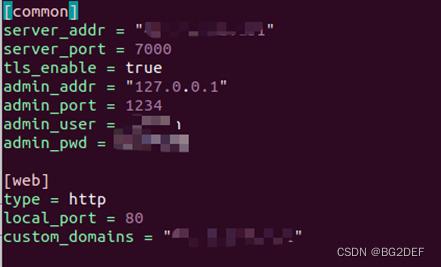
同样启动frpc,
./frpc -c frpc.ini &
此时如果frpc和frps连接正常,两侧的dashboard显示应如下:


配置完frpc后,由于wordpress侧还有相应的地址设置,所以要将wordpress设置中的wordpress地址和站点地址改为公网服务器的地址。
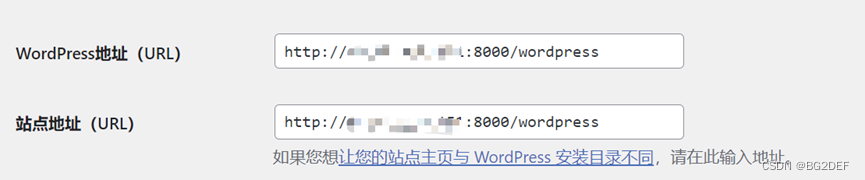
如果配置完后无法访问可以看问题记录,如何修改为原来的默认地址。
至此,配置全部完成,这样就可以通过公网ip访问到虚拟机的服务器啦。
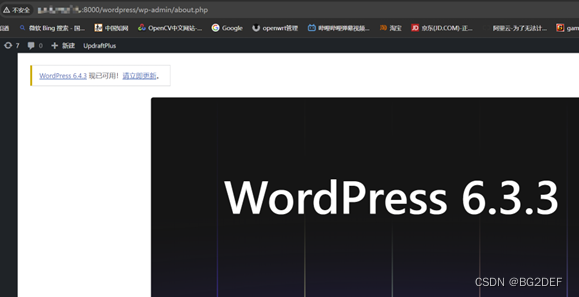
部分问题记录
浏览器访问8000端口始终重定向到80端口
清空浏览器缓存,非frpc问题。
修改站点url后wordpress无法登陆
打开phpmyadmin,在mysql数据库中直接修改wordpress配置。
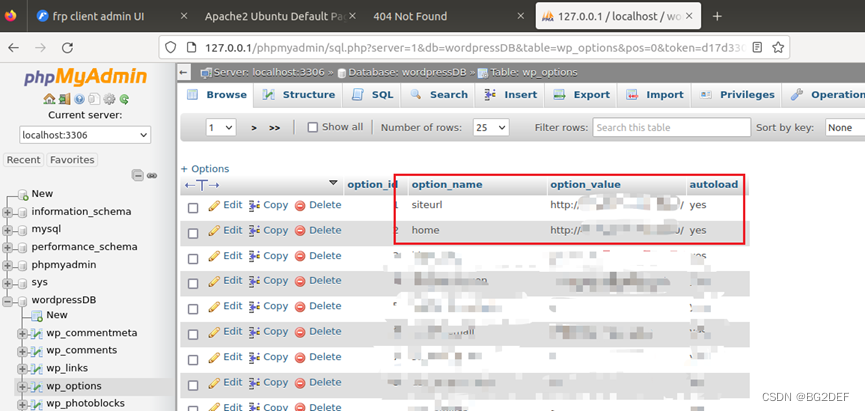



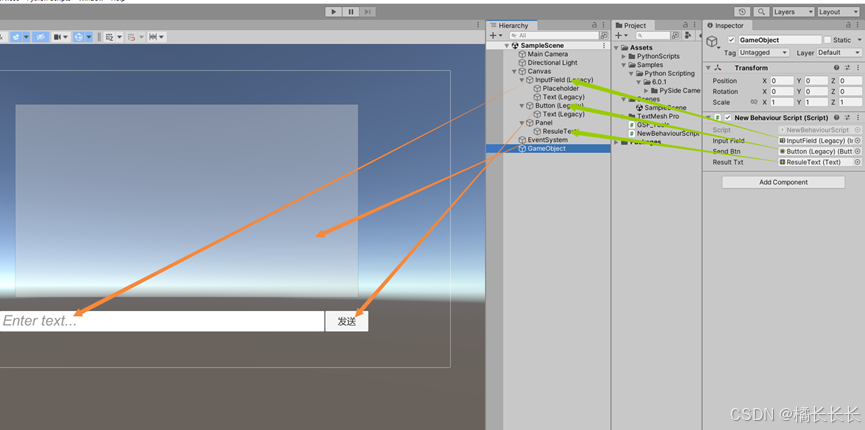







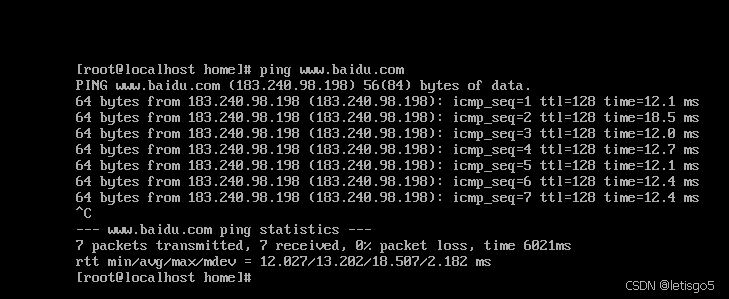
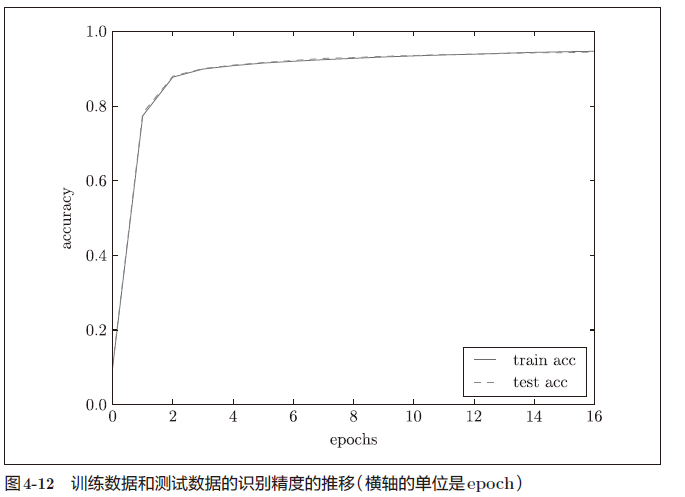



![[k8s源码]4.informer](https://i-blog.csdnimg.cn/direct/9580e7ab24e24ffaa6179a405622151f.png)

